Wie entfernt man Präfixe/Suffixe aus mehreren Zellen in Excel?
Manchmal müssen Sie Daten in Excel bereinigen, indem Sie Präfixe oder Suffixe aus mehreren Zellen entfernen. Ob für Datenkonsistenz oder Formatierung – das Entfernen dieser zusätzlichen Zeichen kann Ihnen helfen, Ihre Datensätze effizient zu standardisieren. In diesem Leitfaden werden wir zwei einfache Methoden untersuchen, um diese Aufgabe zu erledigen.
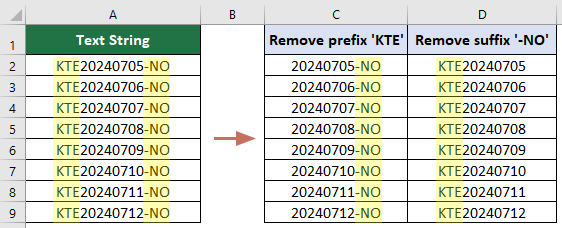
Präfix oder Suffix aus mehreren Zellen mit Formeln entfernen
Wenn Sie lieber Excel-Formeln verwenden möchten, um Präfixe oder Suffixe zu entfernen, bietet Excel vielseitige Funktionen für diesen Zweck. Durch die Nutzung von Funktionen wie LINKS, RECHTS und LÄNGE können Sie die gewünschten Teile Ihrer Textdaten extrahieren.
Präfix aus Zellen entfernen
Die in diesem Abschnitt bereitgestellte Formel kann verwendet werden, um eine bestimmte Anzahl von Präfixen, wie die ersten drei Zeichen, aus den angegebenen Zellen zu entfernen. Gehen Sie wie folgt vor.
Wählen Sie eine leere Zelle, geben Sie die folgende Formel ein und drücken Sie die Eingabetaste. Wählen Sie diese Ergebniszelle aus und ziehen Sie ihren Ausfüllkästchen nach unten, um die restlichen Ergebnisse zu erhalten.
=RIGHT(A2,LEN(A2)-3)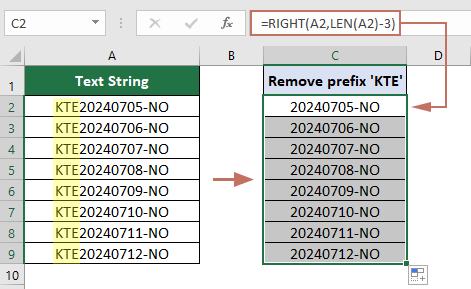
Suffix aus Zellen entfernen
Um ein Suffix, wie die letzten drei Zeichen aus Zellen, zu entfernen, probieren Sie die folgende Formel aus.
Wählen Sie eine leere Zelle, geben Sie die folgende Formel ein und drücken Sie die Eingabetaste. Wählen Sie diese Ergebniszelle aus und ziehen Sie ihr Ausfüllkästchen nach unten, um die restlichen Ergebnisse zu erhalten.
=LEFT(A2,LEN(A2)-3)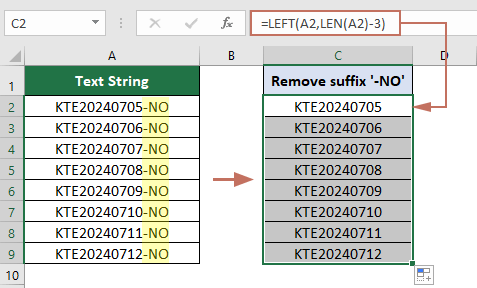
- A2 ist der Zellbezug, wo sich der zu bearbeitende Text befindet. Sie können diesen Bezug ändern, um auf jede Zelle zu verweisen, die den zu bearbeitenden Text enthält.
- -3 steht für die Anzahl der Zeichen, die Sie entweder vom Anfang oder vom Ende des Textes entfernen möchten. Wenn Sie eine andere Anzahl von Zeichen entfernen müssen, ersetzen Sie einfach 3 durch die gewünschte Zahl.
Präfix oder Suffix ganz einfach mit Kutools für Excel entfernen
Für einen schnelleren und benutzerfreundlicheren Ansatz bietet Kutools für Excel ein leistungsstarkes Werkzeug zum Entfernen von Präfixen und Suffixen mit nur wenigen Klicks. Diese Methode ist ideal, wenn Sie den Prozess vereinfachen möchten, ohne komplexe Formeln verwenden zu müssen.
Nachdem Sie Kutools für Excel heruntergeladen und installiert haben, klicken Sie auf Kutools > Text > Zeichen an einer bestimmten Position entfernen, um das Dialogfeld „Zeichen an einer bestimmten Position entfernen“ zu öffnen. Dann müssen Sie wie folgt konfigurieren:
- Wählen Sie den Zellbereich aus, aus dem Sie das Präfix oder Suffix entfernen möchten.
- Geben Sie die Anzahl der zu entfernenden Zeichen im Textfeld „Anzahl“ ein.
- Geben Sie an, ob Sie das Präfix oder Suffix in der Position Abschnitt entfernen möchten. Um das Präfix zu entfernen, wählen Sie die Option Von links beginnen.Um das Suffix zu entfernen, wählen Sie die Option Von rechts beginnen.
- Klicken Sie auf OK.

Ergebnis
Dann werden die angegebene Anzahl von Präfix- oder Suffix-Zeichen aus jeder Zelle im ausgewählten Bereich entfernt.
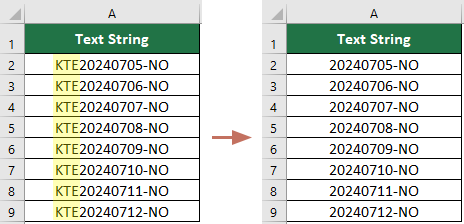
Präfix oder Suffix aus mehreren Zellen mit Kutools für Excel entfernen
Die besten Produktivitätstools für das Büro
Stärken Sie Ihre Excel-Fähigkeiten mit Kutools für Excel und genießen Sie Effizienz wie nie zuvor. Kutools für Excel bietet mehr als300 erweiterte Funktionen, um die Produktivität zu steigern und Zeit zu sparen. Klicken Sie hier, um die Funktion zu erhalten, die Sie am meisten benötigen...
Office Tab bringt die Tab-Oberfläche in Office und macht Ihre Arbeit wesentlich einfacher
- Aktivieren Sie die Tabulator-Bearbeitung und das Lesen in Word, Excel, PowerPoint, Publisher, Access, Visio und Project.
- Öffnen und erstellen Sie mehrere Dokumente in neuen Tabs innerhalb desselben Fensters, statt in neuen Einzelfenstern.
- Steigert Ihre Produktivität um50 % und reduziert hunderte Mausklicks täglich!
Alle Kutools-Add-Ins. Ein Installationspaket
Das Kutools for Office-Paket bündelt Add-Ins für Excel, Word, Outlook & PowerPoint sowie Office Tab Pro und ist ideal für Teams, die mit mehreren Office-Anwendungen arbeiten.
- All-in-One-Paket — Add-Ins für Excel, Word, Outlook & PowerPoint + Office Tab Pro
- Ein Installationspaket, eine Lizenz — in wenigen Minuten einsatzbereit (MSI-kompatibel)
- Besser gemeinsam — optimierte Produktivität in allen Office-Anwendungen
- 30 Tage kostenlos testen — keine Registrierung, keine Kreditkarte erforderlich
- Bestes Preis-Leistungs-Verhältnis — günstiger als Einzelkauf der Add-Ins
